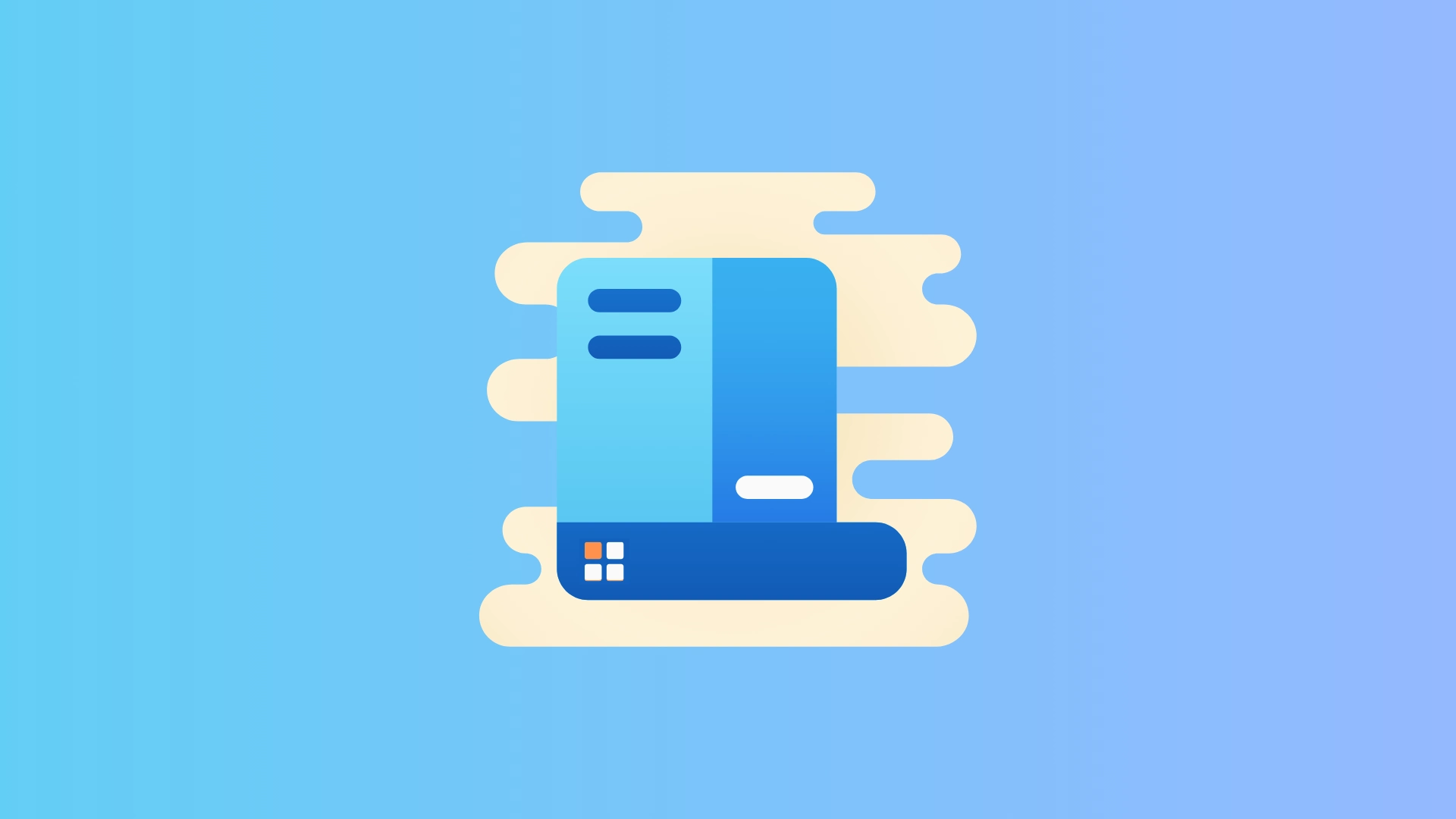O Menu Iniciar é uma característica icônica do sistema operacional Windows, servindo como um ponto central para acessar programas e funcionalidades. Com o lançamento do Windows 11, a Microsoft introduziu uma série de mudanças no design e funcionalidade do Menu Iniciar, mantendo, no entanto, a possibilidade de personalização para atender às necessidades dos usuários.
Neste artigo, exploraremos como você pode configurar o Menu Iniciar para mostrar seus aplicativos mais usados tanto no Windows 11 quanto no Windows 10.
Exibindo Aplicativos Mais Usados no Windows 11
No Windows 11, o Menu Iniciar foi redesenhado para oferecer uma experiência mais simplificada e centrada. Por padrão, ele mostra os aplicativos fixados e os arquivos recentes, mas você pode querer que ele exiba os aplicativos que você mais utiliza. Para fazer isso:
- Acesse as Configurações clicando no ícone de engrenagem no Menu Iniciar ou pressionando as teclas Windows + I.
- Navegue até Personalização e depois Iniciar.
- Ative a opção Mostrar aplicativos mais usados.

Com esses passos simples, sempre que você abrir o Menu Iniciar, verá uma lista dos aplicativos que mais utiliza, facilitando o acesso rápido a esses programas.
Exibindo Aplicativos Mais Usados no Windows 10
No Windows 10, a funcionalidade é semelhante, permitindo que os usuários ativem a exibição dos aplicativos mais usados:
- Pressione as teclas Windows + I para abrir as Configurações.
- Selecione Personalização e depois Iniciar.
- Habilite a opção Mostrar aplicativos mais usados.

Isso fará com que o Menu Iniciar exiba uma lista completa dos aplicativos, com os mais usados aparecendo no topo, proporcionando uma navegação eficiente e personalizada.
Dicas de Personalização Adicionais
Além de mostrar os aplicativos mais usados, tanto o Windows 11 quanto o Windows 10 oferecem outras opções de personalização que podem melhorar sua experiência de usuário. Por exemplo, você pode:
- Fixar seus aplicativos favoritos para acesso rápido.
- Ajustar a transparência e a cor do Menu Iniciar para combinar com o tema do seu desktop.
- Alterar o tamanho dos ícones dos aplicativos para melhor visualização.
Conclusão
A personalização do Menu Iniciar é uma forma eficaz de otimizar sua produtividade e adaptar o sistema operacional às suas preferências. Seja no Windows 11 ou no Windows 10, seguir os passos acima ajudará você a ter um acesso mais rápido e eficiente aos aplicativos mais usados, tornando sua experiência com o Windows ainda mais intuitiva e agradável. Experimente essas configurações e veja como elas podem melhorar seu fluxo de trabalho diário.